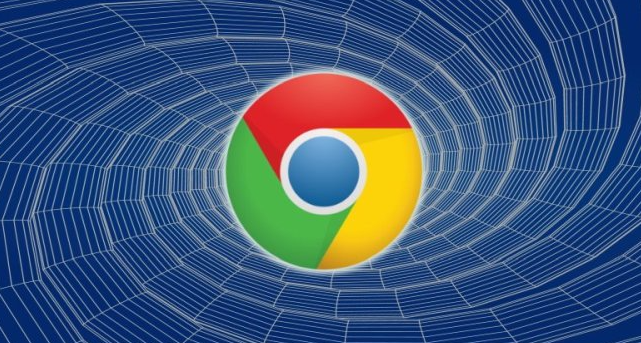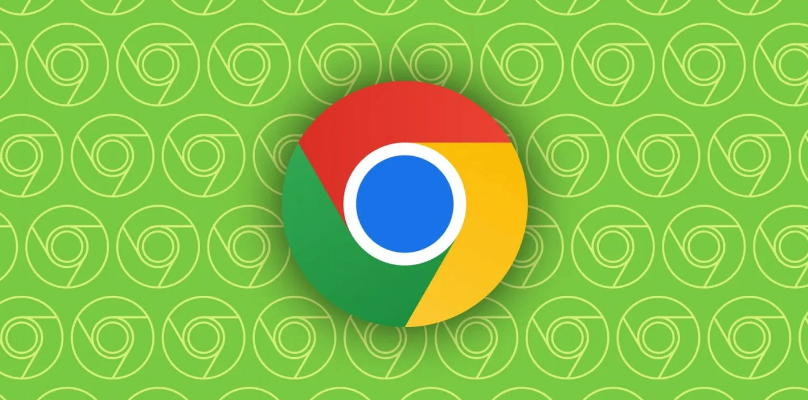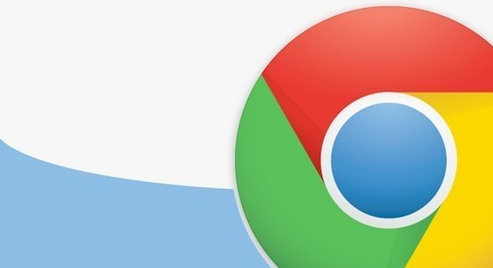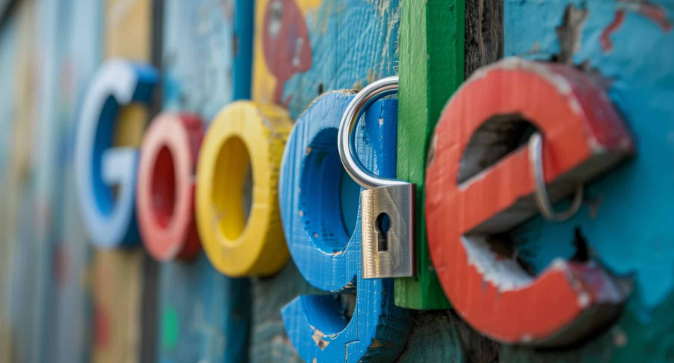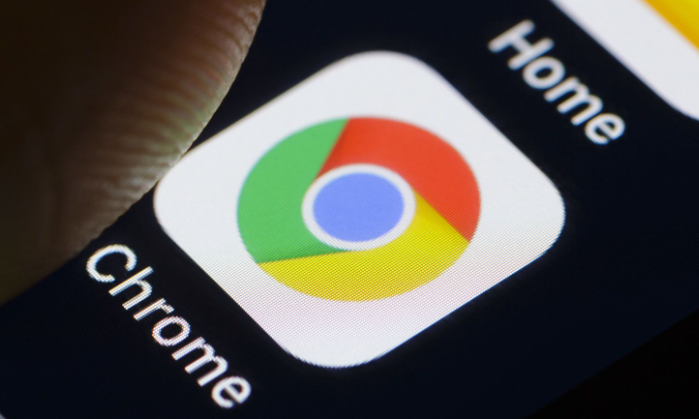详情介绍

首先,打开 Chrome 浏览器,在浏览器的右上角找到三个垂直排列的点的图标,点击它。在弹出的下拉菜单中,选择“设置”选项。进入设置页面后,向下滚动,找到“高级”部分,点击展开。在高级设置中,找到“隐私和安全”一栏,再次点击展开。在这里,我们可以看到“网站设置”选项,点击进入。
在网站设置页面中,继续向下滚动,找到“弹出式窗口和重定向”选项。点击进入该选项后,会看到有三个选项可供选择:允许所有网站的弹出式窗口和重定向、阻止所有网站的弹出式窗口和重定向、自定义特定网站的弹出式窗口和重定向。
如果我们希望完全阻止所有网页的自动弹窗,可以选择“阻止所有网站的弹出式窗口和重定向”。这样,Chrome 浏览器将会自动阻止大部分网站上的弹窗广告和不必要的弹窗提示,为我们提供一个更加清爽的浏览环境。
然而,有些情况下,我们可能并不希望完全阻止所有弹窗。例如,某些正规的网站可能会有一些重要的通知或信息以弹窗的形式展示,此时我们可以选择“自定义特定网站的弹出式窗口和重定向”。在这个选项中,我们可以添加特定的网站地址,并选择是否允许该网站的弹窗。通过这种方式,我们可以根据自己的需求灵活控制每个网站的弹窗显示情况。
需要注意的是,即使我们选择了阻止弹窗,仍然有可能会有一些恶意网站试图绕过浏览器的设置,强制弹出广告窗口。为了保护我们的设备和个人信息安全,建议同时安装可靠的广告拦截插件,如 AdBlock Plus 等。这些插件可以进一步增强浏览器对弹窗广告的拦截能力,提高我们的浏览安全性和舒适度。
总之,通过以上设置,我们可以有效地处理 Chrome 浏览器中网页的自动弹窗问题,根据自己的需求选择合适的方式来控制弹窗的显示,从而获得更好的浏览体验。同时,结合广告拦截插件的使用,可以更好地抵御恶意弹窗广告的干扰,保障我们的网络安全。